이번학기에는 다루는 언어가많다,,,
빅데이터 검색, 모바일로봇 - JAVA
컴퓨터네트워크, 운영체제 - C
인공지능과 딥러닝, 멋쟁이사자처럼 - Python
앱만들기 - javaScript
그래서 이번 기회에 지금까지 친했던 VSCode를 손절치고 JetBrain과 친해지기로 마음먹었다..!
대학생 신분을 이용해서 무료로 받을 수 있고 단축키도 원래 VScode거를 받아와서 쓰려고 했지만 자꾸 충돌이 나고 잘 안먹히길래 jetBrain에 적응을 하기로 했다ㅎ
먼저 자주 쓸 단축키를 정리해보자
prettier 적용!
다음으로 Prettier적용을 해보았다.
먼저 npm install -g prettier로 전역으로 사용할 수 있게 설치를 해준다.
그리고나서 설정창에서 언어 -> 해당언어 -> prettier에 패키지에 설치한 prettier파일을 넣어준다.
마지막으로 저장 시 적용을 체크해주면 완료!
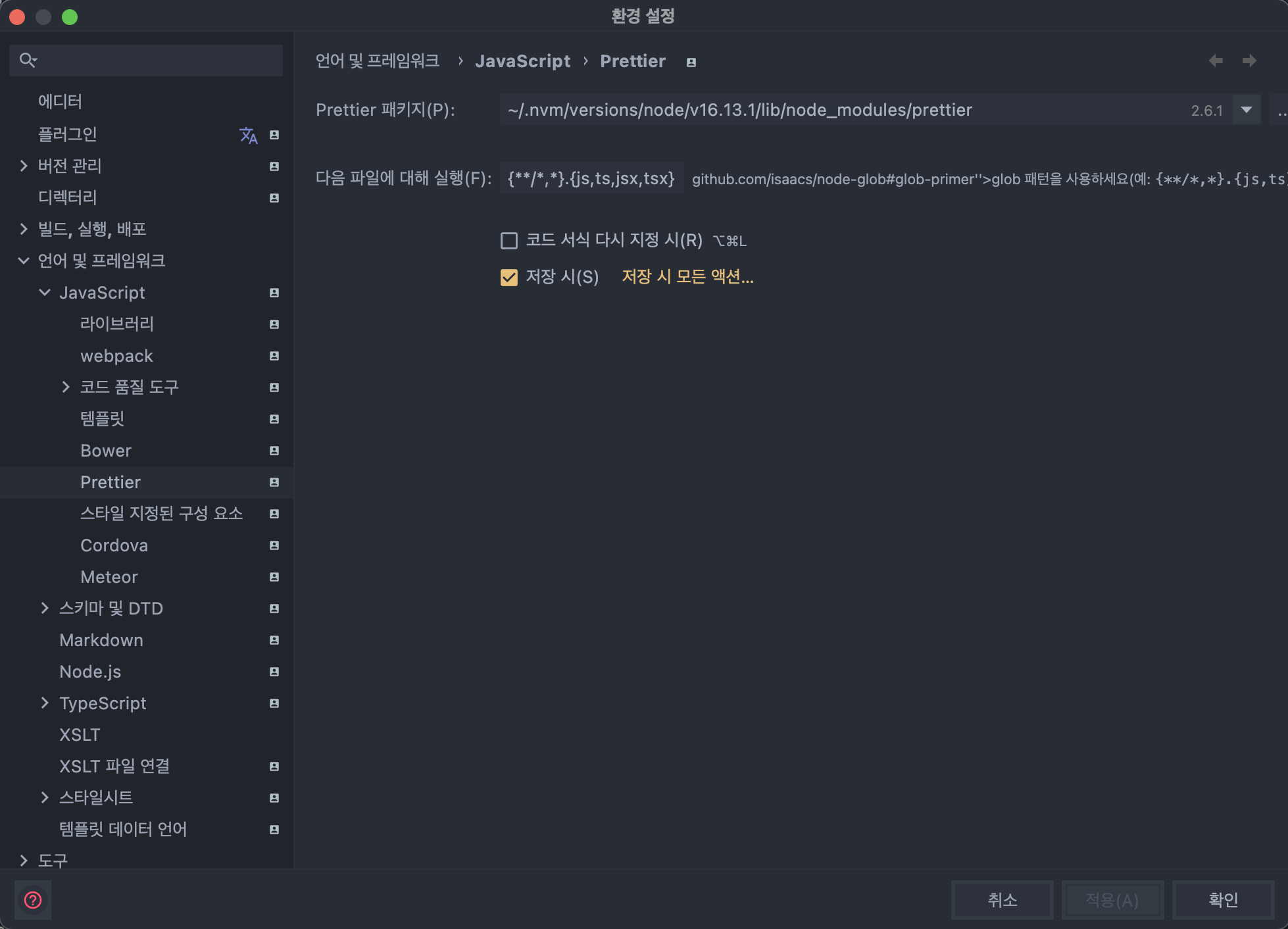
단축키 정리 ( MacOS 용)
(⌘: command, ⌥: option, ⇧: shift, ⌃: control, ⇥: tab, ↩︎: enter, )
- ⌘ D : 한 줄 복사 or 드로그 복사
- ⌘ ⇧ 방향키(상하) : 문단 별로 이동
- ⌥ ⇧ 방향키(상하) : 한 줄 씩 이동
- ⌃ J : 문서 찾아보기
- ⌘ ↩︎ : 라인 자르기 (들여쓰기 자동)
- ⇧ ↩︎ : 다음줄에서 시작
- ⇧ ⇧ : Search Everywhere(전체 검색)- 프로젝트의 모든 곳에서 파일, 액션, 클래스 또는 심볼을 검색
- ⌥ ↵ : 현재 컨텍스트에서 사용할 수 있는 액션 목록
- ⌘ R : 선택한 컨텍스트 이름 바꾸기
- ⇧ F6 : 선택한 컨텍스트와 동일한 이름 모두 바꾸기
- ⇧ F5 : Function 이름 한번에 바꾸기
- ⌃ ⇥ : 다음 파일로 이동(열려있는)
- ⌥ F12 : 터미널창 열기
- ⌘ , : 환경설정(Preference) 열기
- ⌥ 방향키(상하좌우) : Selection 지정하기(방향키 위: expand, 아래: shrink)
- ⌥ Click : 여러줄 커서
- ⌘ 1 : 프로젝트 목록 열기,닫기
- ⌃T : 가능한 리팩터링 목록
- ⌘B 또는 ⌘+Click : 심볼에 대한 정의로 바로 이동
- ⌃ g : 같은 단어 하나씩 선택하기
- ⌃ ⌘ g : 같은 단어 한번에 모두 선택하기
- ⌘ ⇧ r : 모든 파일의 같은 단어 한번에 바꾸기
- ⌘ ⇧ ⌥ : 멀티 커서
출처 :
https://blog.jetbrains.com/ko/webstorm/2021/04/10-webstorm-shortcuts-you-need-to-know/, https://21cmin.tistory.com/12
